
چگونه مشکلات نرمافزاری iOS در آیفون را حل کنیم؟
سیستمعامل iOS بهعنوان قلب تپنده دستگاههای هوشمند اپل، نقش بسیار مهمی در ارائه تجربه کاربری بینظیر برای میلیونها کاربر در سراسر جهان ایفا میکند. از زمان معرفی اولین نسخه آن در سال 2007، iOS همواره بهعنوان یک سیستمعامل پایدار، امن و قدرتمند شناخته شده است. این سیستمعامل با ترکیب ظاهری زیبا و عملکرد بهینه، توانسته توجه بسیاری از کاربران و توسعهدهندگان را به خود جلب کند و نقشی کلیدی در موفقیتهای تجاری اپل داشته باشد. اما هیچ سیستمعاملی بدون مشکل نبوده و iOS نیز از این قاعده مستثنی نیست. با وجود تمام مزایا، کاربران این پلتفرم گاهی با مشکلات نرمافزاری مواجه میشوند که میتواند تجربه کاربری آنها را تحت تأثیر قرار دهد. از باگهای جزئی گرفته تا مسائل جدیتر مانند افت عملکرد یا مشکلات در بهروزرسانیها، این مشکلات نرمافزاری نه تنها برای کاربران دردسرساز هستند، بلکه اپل را نیز به چالش میکشند تا با سرعت بیشتری به رفع آنها بپردازد.
در این مقاله، به بررسی جامع این مشکلات نرمافزاری iOS خواهیم پرداخت و نشان خواهیم داد که چرا پرداختن به این مسائل از اهمیت بالایی برخوردار است. در کنار مرور مشکلات متداول، راهکارها و پیشنهاداتی برای بهبود تجربه کاربری نیز ارائه خواهیم کرد.
مشکلات نرمافزاری iOS مرتبط با بهروزرسانیها
بهروزرسانیهای نرمافزاری، همیشه بهعنوان یکی از ویژگیهای مثبت سیستمعامل iOS شناخته میشوند؛ چرا که اپل با ارائه مداوم نسخههای جدید، تلاش میکند تا نه تنها قابلیتهای بیشتری به دستگاههای خود اضافه کند، بلکه مشکلات موجود را نیز برطرف نماید. اما این فرآیند همیشه هم بدون مشکل نیست. بسیاری از کاربران پس از نصب بهروزرسانیها با چالشها و مشکلات نرمافزاری iOS مواجه میشوند که میتواند تجربه کاربری آنها را تحت تأثیر قرار دهد. در این بخش به بررسی این مشکلات و تأثیرات منفی آنها بر عملکرد دستگاهها خواهیم پرداخت.
مشکلات بهروزرسانی سیستمعامل (مانند بریک شدن دستگاه)
یکی از جدیترین مشکلات نرمافزاری iOS که برخی از کاربران با آن مواجه میشوند، اصطلاحاً "بریک شدن" دستگاه است. این مشکل زمانی رخ میدهد که فرآیند بهروزرسانی به درستی انجام نشود و دستگاه به حالت غیرفعال درآید، بهطوری که عملاً دیگر قابل استفاده نباشد. در این حالت، صفحهنمایش ممکن است فقط لوگوی اپل را نشان دهد و هیچ پیشرفتی در بارگذاری سیستمعامل دیده نشود. این مسئله معمولاً نیاز به اتصال دستگاه به iTunes یا استفاده از حالت DFU دارد تا از این وضعیت خارج شود، که حتی برای برخی از کاربران ممکن است به بازیابی اطلاعات و دادههای خود منجر شود.
راهحل مشکل بریک شدن دستگاه
اگر دستگاه شما بعد از بهروزرسانی iOS به اصطلاح "بریک" شده و عملاً غیرفعال شده است، میتوانید مراحل زیر را برای رفع این مشکل دنبال کنید:
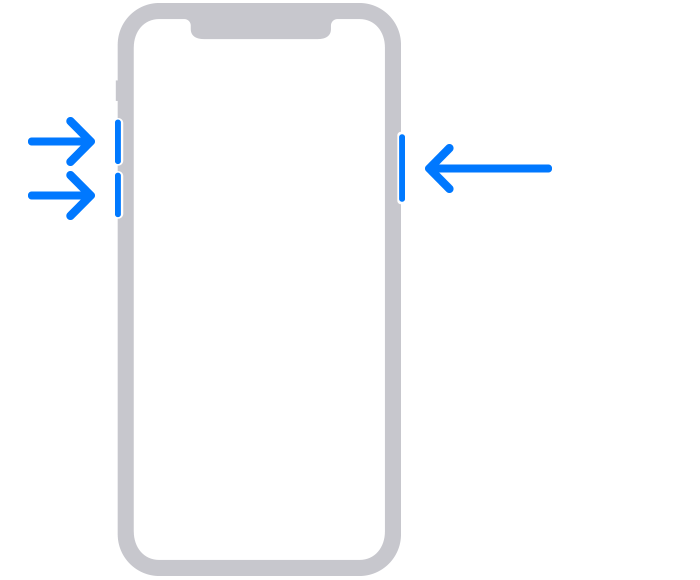
- استفاده از حالت Recovery یا DFU: یکی از اولین راهحلها برای بازیابی دستگاه، استفاده از حالت Recovery یا DFU (Device Firmware Update) است. با اتصال دستگاه به کامپیوتر و استفاده از نرمافزار iTunes (یا Finder در مکهای جدیدتر)، میتوانید دستگاه را به این حالتها برده و سپس سیستمعامل را بازیابی کنید.
- بهروزرسانی از طریق iTunes: اگر بهروزرسانی از طریق خود دستگاه مشکلساز شده، بهتر است بهروزرسانی را از طریق iTunes انجام دهید. iTunes میتواند بهطور دقیقتر و کاملتری بهروزرسانی را نصب کند و احتمال بریک شدن دستگاه کاهش یابد.
همیشه قبل از هر بهروزرسانی، از دادههای خود در iCloud یا کامپیوتر خود پشتیبانگیری کنید. این کار به شما اطمینان میدهد که در صورت بریک شدن دستگاه، اطلاعات ارزشمندتان از بین نمیرود و میتوانید آنها را بازیابی کنید.
تأثیرات بهروزرسانی بر عملکرد و سرعت دستگاهها
یکی دیگر از مشکلات نرمافزاری iOS، کاهش عملکرد و سرعت دستگاهها پس از بهروزرسانی است. بسیاری از کاربران، بهویژه کسانی که از دستگاههای قدیمیتر استفاده میکنند، گزارش میدهند که پس از نصب نسخه جدید iOS، سرعت دستگاه آنها به شدت کاهش یافته است. از افزایش زمان بارگذاری اپلیکیشنها گرفته تا تاخیر در پاسخگویی صفحه لمسی، این مشکلات میتوانند تجربه کاربری را مختل کنند. برخی معتقدند که اپل عمداً این کاهش عملکرد را ایجاد میکند تا کاربران را به خرید دستگاههای جدیدتر ترغیب کند، اما این ادعا تاکنون بهطور کامل ثابت نشده است.
اگر پس از بهروزرسانی iOS با کاهش عملکرد و سرعت دستگاه خود مواجه شدهاید، راهحلهای مختلفی برای رفع آن در اختیار دارید. بهطور مثال، ویژگیهایی مانند انیمیشنهای رابط کاربری و بروزرسانیهای پسزمینه ممکن است منابع دستگاه را مصرف کنند.
با مراجعه به تنظیمات و غیرفعال کردن این ویژگیها، میتوانید سرعت دستگاه خود را افزایش دهید. در برخی موارد، ریست کردن تنظیمات دستگاه (بدون حذف دادهها) میتواند به بهبود عملکرد کمک کند. این کار برخی از تنظیمات ناسازگار را به حالت پیشفرض برمیگرداند. برای انجام صحیح اینکار، پیشنهاد میکنیم تا مقاله آموزش ریست فکتوری آیفون را با دقت مطالعه کنید.
مشکلات ناسازگاری اپلیکیشنها بعد از بهروزرسانی
بهروزرسانی iOS میتواند باعث ناسازگاری برخی از اپلیکیشنها با نسخه جدید سیستمعامل شود. این مشکل بهویژه زمانی برجسته میشود که توسعهدهندگان اپلیکیشنها هنوز نسخههای خود را برای سازگاری با نسخه جدید iOS بهروزرسانی نکردهاند. کاربران ممکن است با کرش کردن اپلیکیشنها، کار نکردن برخی قابلیتها و یا حتی عدم اجرا شدن اپلیکیشنهای مورد علاقهشان مواجه شوند. این ناسازگاریها میتواند تا زمانی که توسعهدهندهها نسخه جدیدی ارائه ندهند، ادامه داشته باشد و مشکلات جدی برای کاربران ایجاد کند.
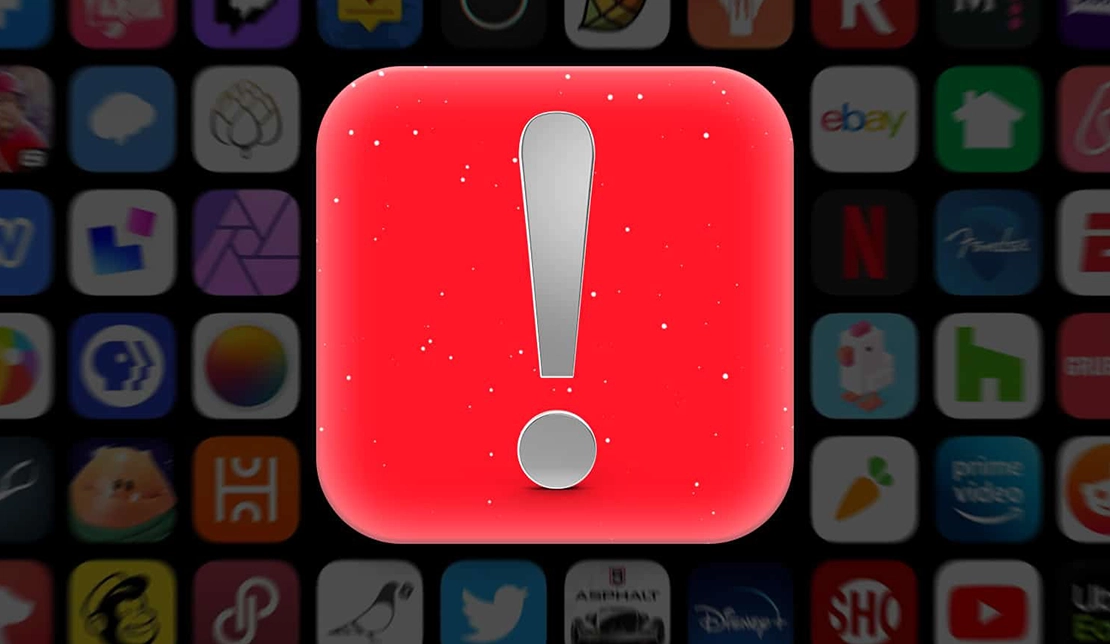
برای حل مشکلات ناسازگاری اپلیکیشنها با نسخه جدید iOS، اولین قدم بررسی و نصب آخرین بهروزرسانیهای اپلیکیشنها از App Store است. توسعهدهندگان معمولاً به سرعت نسخههای جدیدی ارائه میدهند که با نسخه جدید iOS سازگار هستند. اگر با وجود بهروزرسانی، اپلیکیشنها همچنان با مشکل مواجه هستند، حذف و نصب مجدد آنها میتواند بسیاری از مشکلات را حل کند.
مشکلات عملکردی و کندی دستگاه در سیستمعامل iOS
مشکلات عملکردی و کندی دستگاهها یکی از مسائلی است که کاربران iOS ممکن است با آن روبهرو شوند. این مشکلات میتوانند بهطور قابل توجهی تجربه کاربری را تحت تأثیر قرار دهند و باعث شوند که دستگاه، بهعنوان یک ابزار کارآمد، از کارایی خود فاصله بگیرد. از کاهش عملکرد دستگاه پس از مدتی استفاده یا بهروزرسانیها گرفته تا کندی در باز کردن اپلیکیشنها و مرور وب، این مشکلات میتوانند متنوع و پیچیده باشند. در این بخش، به بررسی این مشکلات و ارائه راهحلهایی برای هر یک خواهیم پرداخت.
کاهش عملکرد دستگاه بعد از مدتی استفاده یا بعد از بهروزرسانیها
یکی از مشکلات نرمافزاری iOS که کاربران بهطور مکرر گزارش میدهند، کاهش عملکرد دستگاه پس از مدتی استفاده یا پس از بهروزرسانیها است. این مشکل میتواند به دلایل مختلفی از جمله افزایش حجم دادهها، فایلهای موقتی و کاهش کارایی باتری ایجاد شود. اما راهحلهای این مشکلات نرمافزاری iOS چیست؟
به مرور زمان، دستگاههای iOS فایلهای موقتی و کشهایی را ذخیره میکنند که میتوانند به کاهش عملکرد منجر شوند. با پاک کردن این فایلها و استفاده از گزینههای مثل "Offload Unused Apps" (حذف اپلیکیشنهای غیرضروری)، میتوانید مقداری از حافظه آزاد کرده و بهبود عملکرد دستگاه را تجربه کنید.
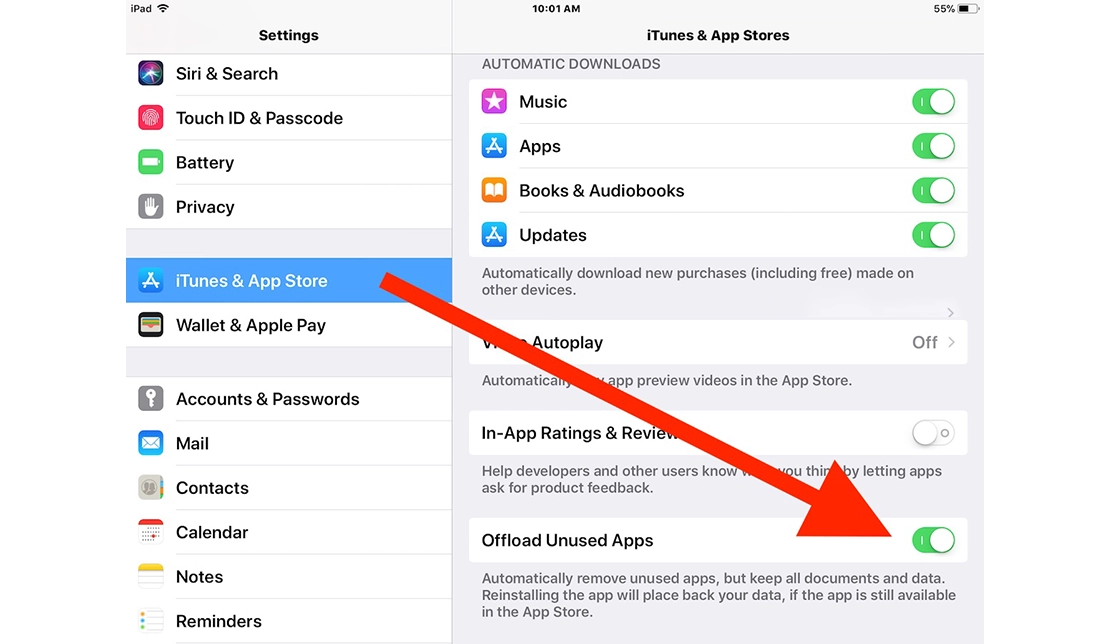
برخی از ویژگیها مانند انیمیشنهای رابط کاربری و بروزرسانیهای پسزمینه ممکن است منابع دستگاه را مصرف کنند. با مراجعه به تنظیمات و غیرفعال کردن این ویژگیها، میتوانید بهبود عملکرد دستگاه را مشاهده کنید. همچنین ریست کردن تنظیمات دستگاه (بدون حذف دادهها) ممکن است به بهبود عملکرد کمک کند. این کار میتواند برخی از تنظیمات ناسازگار را به حالت پیشفرض برگرداند.
کندی در باز کردن اپلیکیشنها و مرور وب
کندی در باز کردن اپلیکیشنها و مرور وب نیز یکی دیگر از مشکلات نرمافزاری iOS است که بسیاری از کاربران با آن مواجه میشوند. این مشکل میتواند بهدلیل عوامل مختلفی از جمله حجم زیاد دادهها، تداخل اپلیکیشنها، یا مشکلات در حافظه موقتی باشد. بسیاری از اپلیکیشنها بهطور فعال در پسزمینه اجرا میشوند و منابع دستگاه را مصرف میکنند. با بستن اپلیکیشنهای غیرضروری در پسزمینه میتوانید سرعت دستگاه را افزایش دهید.
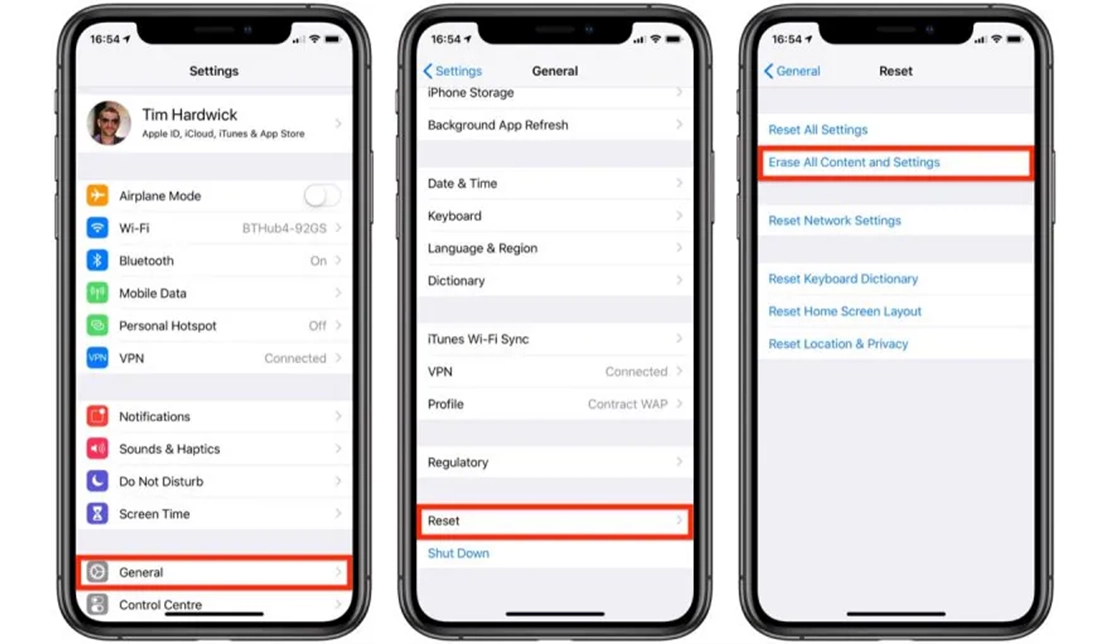
علاوهبر این، حافظه موقتی یا کش که توسط مرورگرها و اپلیکیشنها ذخیره میشود، میتواند به کاهش سرعت دستگاه منجر شود. با پاک کردن کش مرورگرها و حذف دادههای غیرضروری، میتوانید عملکرد بهتری را تجربه کنید. همچنین اطمینان حاصل کنید که تمامی اپلیکیشنهای نصب شده بهروز هستند. نسخههای قدیمی ممکن است با نسخه جدید iOS سازگار نباشند و باعث کندی عملکرد شوند.
مشکلات مشکلات نرمافزاری iOS در بخش کاربری (UI/UX)
رابط کاربری (UI) و تجربه کاربری (UX) از جنبههای حیاتی هر سیستمعاملی هستند و بهطور ویژه در iOS، طراحی و عملکرد این بخشها تاثیر مستقیم بر رضایت کاربران دارند. با این حال، مشکلاتی در این زمینه ممکن است به وجود بیاید که میتواند بر کیفیت تجربه کاربری تأثیر بگذارد. از مشکلات در دسترسیپذیری و طراحی رابط کاربری گرفته تا مشکلات پیمایش و استفاده از ژستهای حرکتی، این مسائل میتوانند مانع از استفاده بهینه از دستگاه شوند. در این بخش، به بررسی این مشکلات و ارائه راهحلهایی برای هر یک خواهیم پرداخت.
مشکلات در دسترسیپذیری (Accessibility) و طراحی رابط کاربری
مشکلات نرمافزاری iOS در زمینه دسترسیپذیری و طراحی رابط کاربری میتواند به کاربران با نیازهای خاص و حتی کاربران معمولی آسیب بزند. این مشکلات ممکن است شامل عدم تطابق با استانداردهای دسترسیپذیری یا طراحی ضعیف رابط کاربری باشند که میتواند استفاده از دستگاه را دشوار کند.
رابط کاربری iOS شامل ویژگیهای دسترسیپذیری متعددی است که به کاربران با نیازهای خاص کمک میکند. برای بررسی و تنظیم این ویژگیها به مسیر Settings > Accessibility بروید و مطمئن شوید که ویژگیهای مناسب مانند VoiceOver، Magnifier، و سایر گزینههای دسترسیپذیری بهدرستی فعال شدهاند.
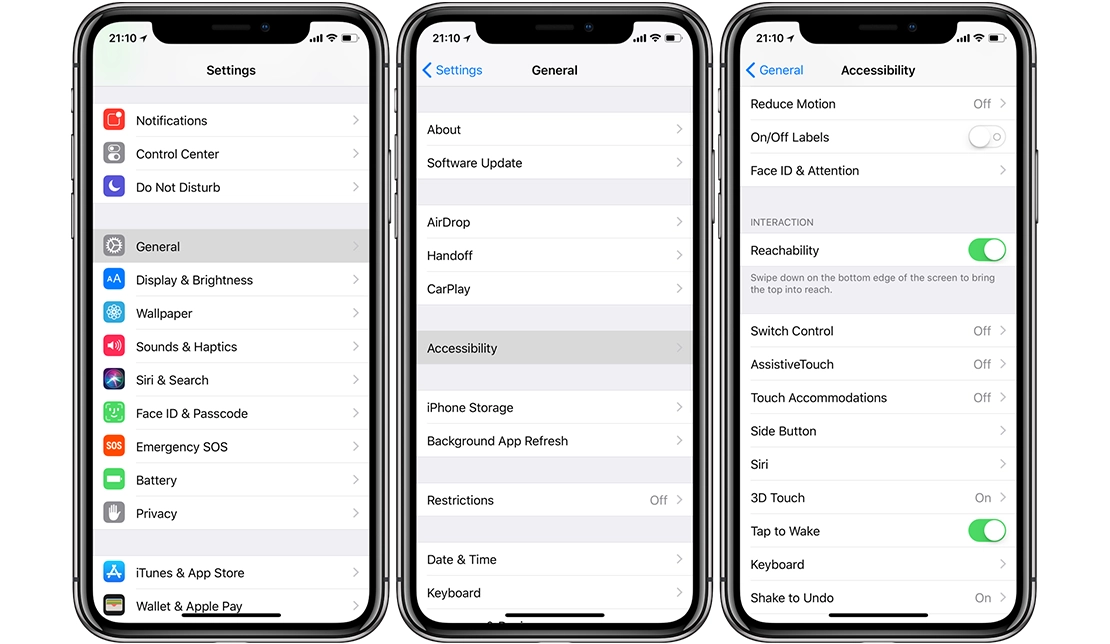
اگر مشکلات خاصی در طراحی رابط کاربری وجود دارد که با تنظیمات پیشفرض قابل حل نیست، میتوانید از اپلیکیشنهای کمکی یا Third-Party Apps استفاده کنید. این اپلیکیشنها ممکن است قابلیتهای بیشتری را برای بهبود دسترسیپذیری فراهم کنند.
مشکلات پیمایش و استفاده از ژستهای حرکتی (Gestures)
ژستهای حرکتی (Gestures) یکی از ویژگیهای کلیدی iOS هستند که برای پیمایش سریع و کارآمد طراحی شدهاند. با این حال، مشکلاتی در استفاده از این ژستها میتواند تجربه کاربری را مختل کند. این مشکلات ممکن است شامل عدم پاسخگویی صحیح به ژستها یا عملکرد نادرست در پیمایش باشد.
برای اطمینان از استفاده صحیح از ژستهای حرکتی، میتوانید به بخش راهنما در تنظیمات دستگاه مراجعه کنید. به مسیر Settings > General > Accessibility > Touch بروید و اطلاعات مربوط به ژستهای حرکتی را مرور کنید. اگر ژستهای حرکتی بهدرستی کار نمیکنند، میتوانید تنظیمات ژستها را بازنشانی کنید. این کار میتواند به رفع مشکلات موقت کمک کند. برای انجام این کار، به مسیر Settings > General > Reset > Reset All Settings بروید (بدون حذف دادهها).
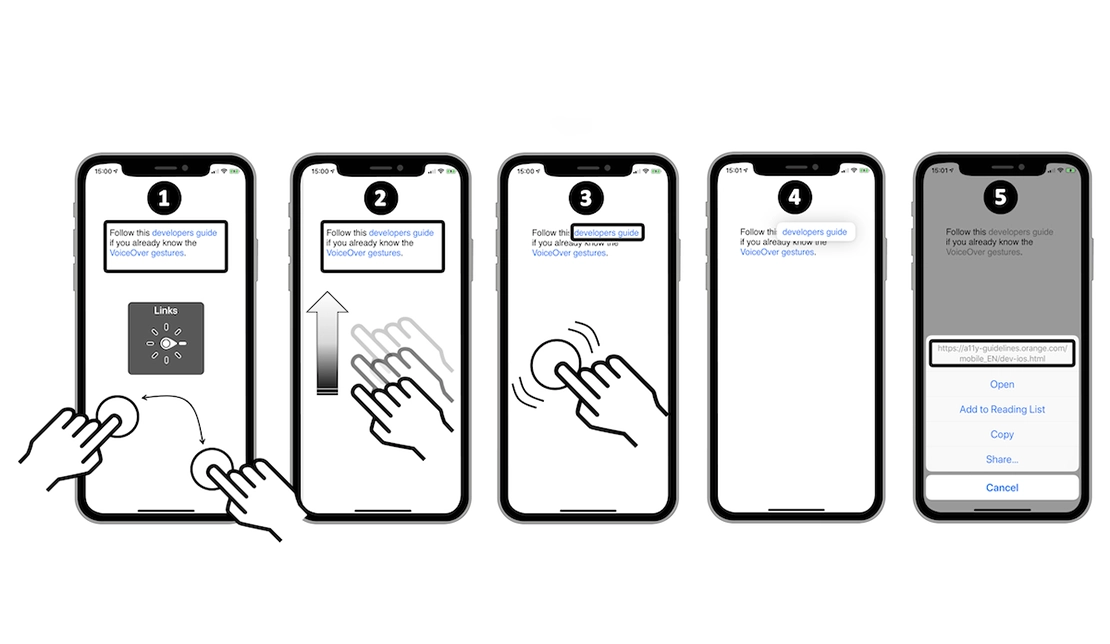
گاهی اوقات مشکلات مرتبط با ژستهای حرکتی میتواند به دلیل باگهای نرمافزاری باشد. اطمینان حاصل کنید که دستگاه شما به جدیدترین نسخه نرمافزار بهروز است. برای بررسی بهروزرسانیها، به مسیر Settings > General > Software Update بروید.
تغییرات ناخواسته در رابط کاربری بعد از بهروزرسانیها
تغییرات ناخواسته در رابط کاربری بعد از بهروزرسانیهای iOS یکی دیگر از مشکلات نرمافزاری iOS است که ممکن است کاربران با آن مواجه شوند. این تغییرات میتوانند شامل تغییر در طراحی، تنظیمات پیشفرض، یا ویژگیهای جدیدی باشند که با استفاده قبلی سازگار نباشند.
قبل از بهروزرسانی دستگاه، توصیه میشود که تغییرات و ویژگیهای جدید اعلام شده توسط اپل را مرور کنید. این کار به شما کمک میکند تا از تغییرات مهم آگاه شوید و از پیشرفتها بهرهبرداری کنید. پس از بهروزرسانی، ممکن است نیاز به تنظیم مجدد برخی از گزینههای رابط کاربری داشته باشید. به مسیر Settings > Display & Brightness بروید و تنظیمات نمایش را مطابق با نیازهای خود تنظیم کنید.
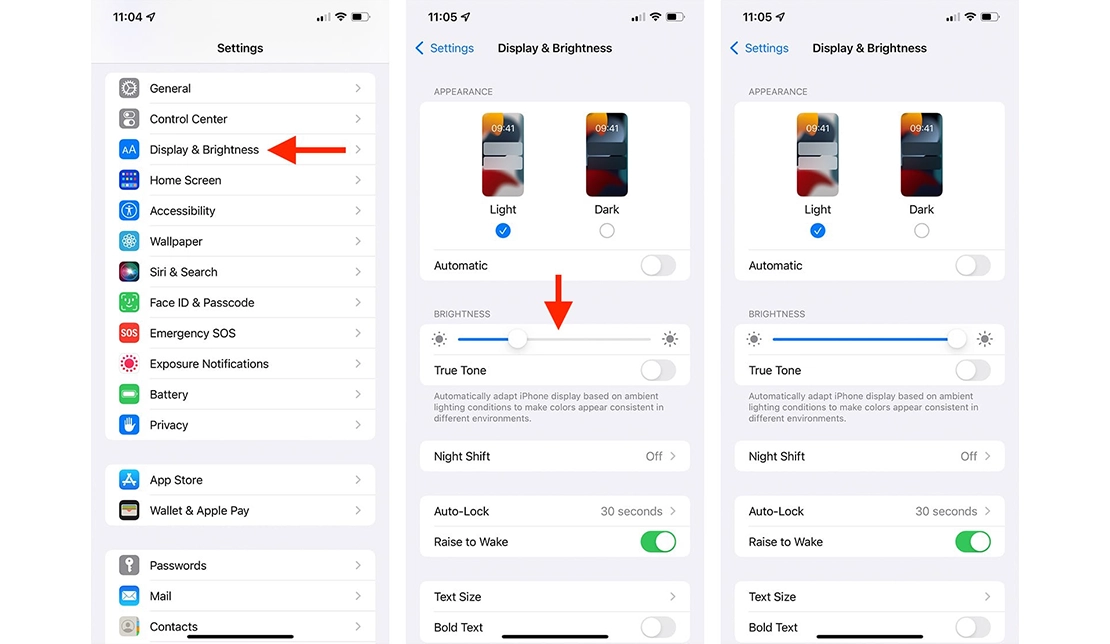
اگر تغییرات ناخواسته در رابط کاربری باعث مشکلات جدی شده است و به تنظیمات جدید عادت نکردید، میتوانید از پشتیبانگیریهای قبلی خود استفاده کنید تا دستگاه را به وضعیت پیشین برگردانید. این کار ممکن است برخی از تغییرات ناخواسته را برطرف کند.
مشکلات مشکلات نرمافزاری iOS مربوط به Siri و دستیارهای هوشمند
Siri بهعنوان یکی از ویژگیهای برجسته سیستمعامل iOS، به کاربران این امکان را میدهد که با استفاده از فرمانهای صوتی، کارهای مختلفی را انجام دهند و به اطلاعات مورد نیاز خود دسترسی پیدا کنند. این دستیار هوشمند با هدف افزایش بهرهوری و سهولت استفاده از دستگاههای اپل طراحی شده است. با این حال، مشکلاتی در عملکرد Siri و سایر دستیارهای هوشمند میتواند بر تجربه کاربری تأثیر بگذارد. از ناکارآمدی Siri در پاسخگویی به دستورات گرفته تا مشکلات در تشخیص صدا و زبان، این مسائل میتواند نیاز به توجه و حل داشته باشد. در این بخش، به بررسی این مشکلات و ارائه راهحلهایی برای هر یک خواهیم پرداخت.
ناکارآمدی Siri در پاسخگویی به دستورات
یکی از مشکلات نرمافزاری iOS که کاربران ممکن است با آن مواجه شوند، ناکارآمدی Siri در پاسخگویی به دستورات است. این مشکل میتواند به دلایل مختلفی از جمله عدم شناسایی صحیح فرمانها، پاسخ نادرست به درخواستها یا عدم توانایی در انجام برخی وظایف باشد.
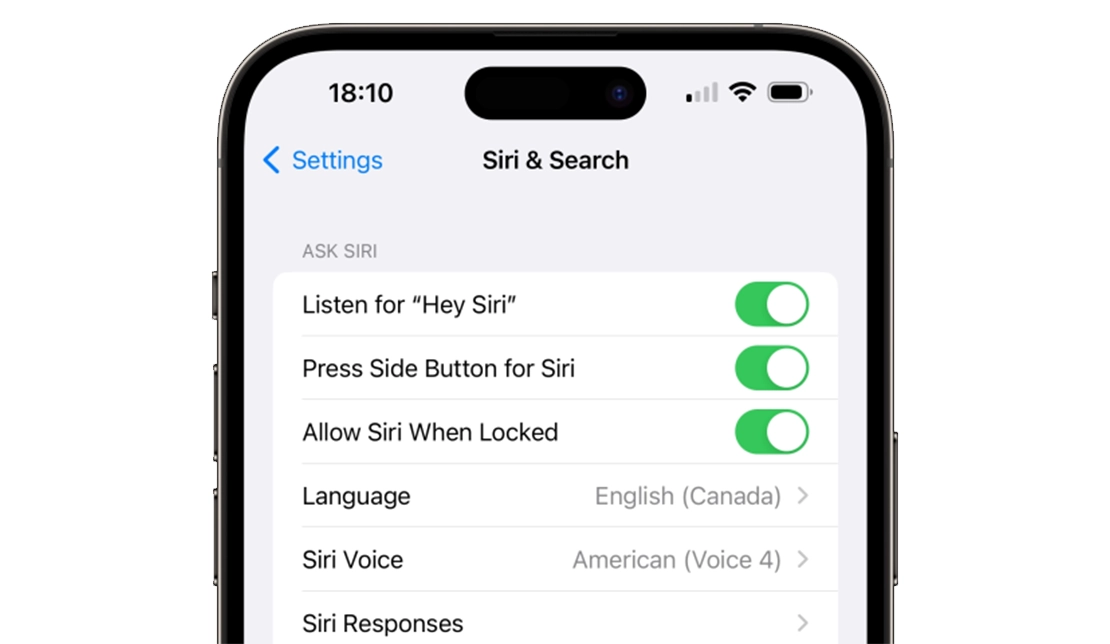
برای رفع این مشکل نرمافزاری iOS، اطمینان حاصل کنید که Siri بهدرستی فعال شده است. برای این کار به مسیر Settings > Siri & Search بروید و مطمئن شوید که گزینههای "Listen for 'Hey Siri'" و "Press Side Button for Siri" فعال هستند. ممکن است Siri به دلیل تنظیمات نادرست زبان یا منطقه نتواند به درستی به دستورات پاسخ دهد. به مسیر Settings > Siri & Search > Language بروید و زبان مناسب خود را انتخاب کنید. همچنین، بررسی کنید که تنظیمات منطقه (Region) به درستی تنظیم شده باشد.
برخی از مشکلات Siri ممکن است باگهای نرمافزاری باشند که در نسخههای جدیدتر سیستمعامل iOS برطرف شدهاند. اطمینان حاصل کنید که دستگاه شما به آخرین نسخه iOS بهروز است. برای بررسی بهروزرسانیها به مسیر Settings > General > Software Update بروید.
مشکلات در تشخیص صدا و زبان
مشکل دیگری که ممکن است کاربران با آن مواجه شوند، مشکلات در تشخیص صدا و زبان توسط Siri است. این مشکلات میتواند شامل عدم شناسایی صحیح دستورات صوتی، یا مشکل در درک زبان و لهجههای مختلف باشد.
برای بهبود تشخیص صدا، سعی کنید فرمانهای صوتی خود را به وضوح و به آرامی بیان کنید. Siri بهتر میتواند به درخواستهای واضح و غیر مبهم پاسخ دهد. برای تنظیمات زبان و لهجه، به مسیر Settings > Siri & Search > Language بروید و اطمینان حاصل کنید که زبان و لهجه انتخابی با زبان و لهجه مورد نظر شما سازگار است. همچنین، در صورت استفاده از لهجه خاص، میتوانید به زبان و لهجههای مختلف امتحان کنید.
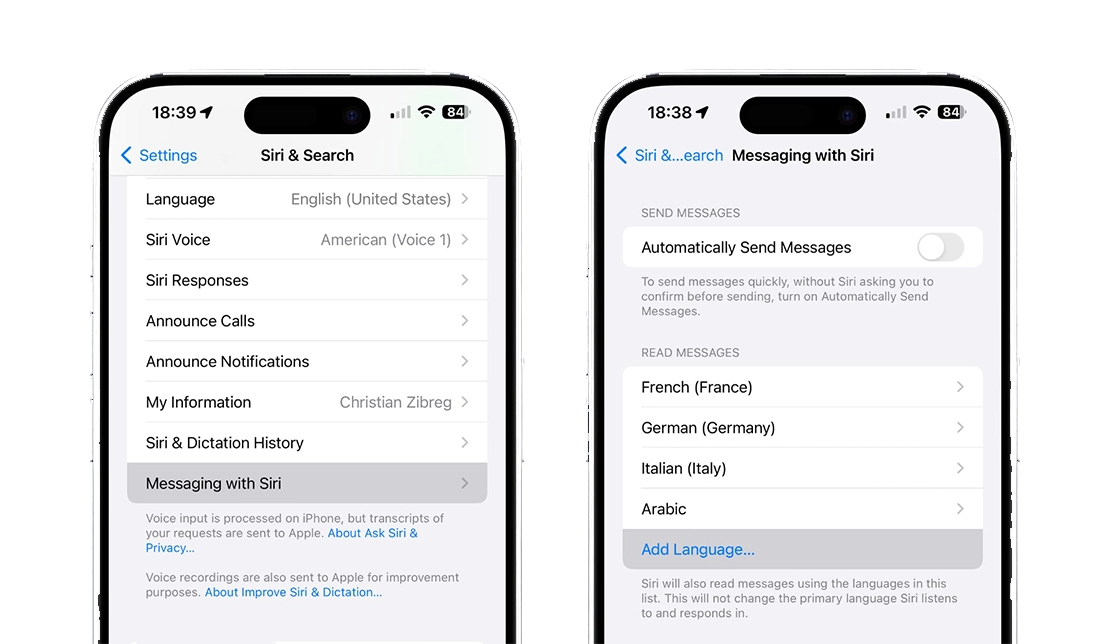
همچنین Siri میتواند از طریق تعاملات مکرر و تکراری بهتر یاد بگیرد. هر بار که Siri نتواند دستوری را بهدرستی تشخیص دهد، سعی کنید آن را دوباره تکرار کنید تا به مرور زمان بهبود یابد.
باگها و محدودیتهای Siri در iOS
Siri، مانند هر فناوری دیگری، باگها و محدودیتهایی دارد که میتواند بر عملکرد آن تأثیر بگذارد. این مشکلات ممکن است شامل عدم پاسخگویی به برخی درخواستها، محدودیت در اجرای وظایف خاص، یا خطاهای متداول در عملکرد باشد.
برخی از وظایف و قابلیتها ممکن است به دلیل محدودیتهای جغرافیایی یا نوع دستگاه در دسترس نباشند. اطمینان حاصل کنید که قابلیتهایی که به دنبال آنها هستید، در منطقه شما و بر روی دستگاه شما قابل استفاده است.
در صورت وجود محدودیتهای خاص که نمیتوانید آنها را برطرف کنید، ممکن است استفاده از اپلیکیشنهای جایگزین با ویژگیهای مشابه راهحل مناسبی باشد. این اپلیکیشنها میتوانند بهطور موقت نیازهای شما را برآورده کنند تا زمانی که مشکل در نسخه جدید iOS برطرف شود.
مشکلات نرمافزاری iOS مرتبط با ذخیرهسازی و مدیریت حافظه
مدیریت حافظه و فضای ذخیرهسازی یکی از مهمترین دغدغههای کاربران iOS، بهویژه در دستگاههای قدیمیتر است. با گذشت زمان و افزایش تعداد اپلیکیشنها، فایلها و دادهها، مدیریت فضای ذخیرهسازی میتواند به یک چالش جدی تبدیل شود. این چالشها میتوانند شامل مدیریت ضعیف حافظه، مشکلات در حذف یا مدیریت فایلها و اپلیکیشنها، و همچنین باگهای مرتبط با فضای ذخیرهسازی باشند. در این بخش، به بررسی این مشکلات نرمافزاری iOS و ارائه راهحلهایی برای هر یک میپردازیم.
مدیریت ضعیف حافظه در دستگاههای قدیمیتر
دستگاههای قدیمیتر iOS با گذشت زمان و با افزایش حجم نرمافزارها و دادهها، ممکن است با مشکل مدیریت حافظه مواجه شوند. این مشکلات شامل پر شدن سریع حافظه، کاهش عملکرد دستگاه و ایجاد فضای ناکافی برای بهروزرسانیها و نصب اپلیکیشنهای جدید است.
یکی از اولین راهحلها برای آزاد کردن فضای ذخیرهسازی، حذف اپلیکیشنهایی است که بهندرت از آنها استفاده میکنید. به مسیر Settings > General > iPhone Storage بروید و اپلیکیشنهایی که فضای زیادی اشغال کردهاند و بهندرت استفاده میشوند را شناسایی و حذف کنید.
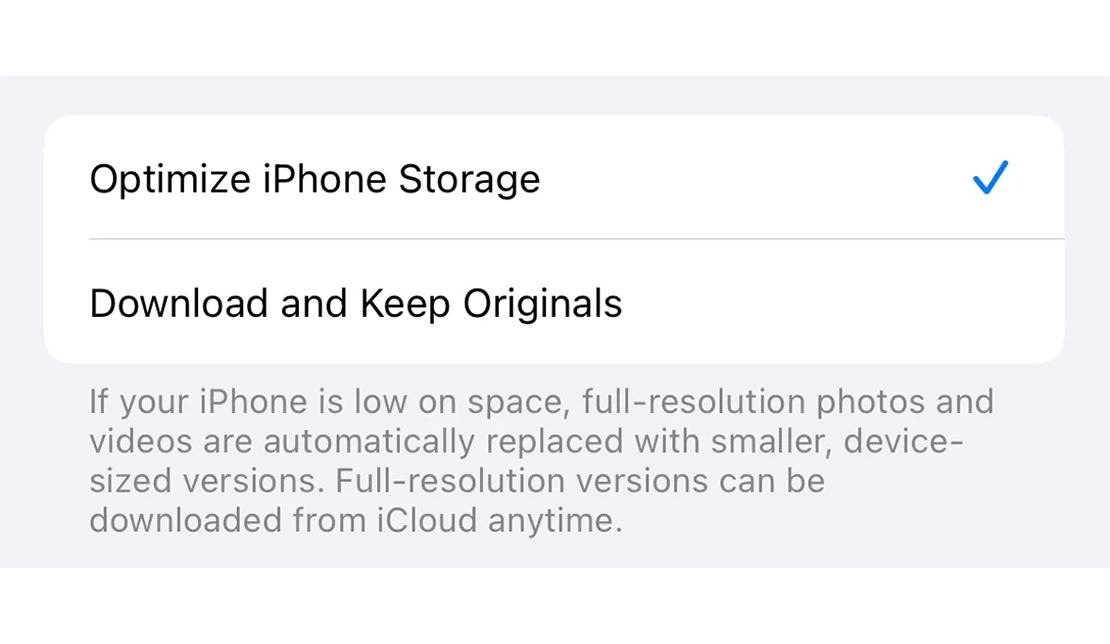
با استفاده از iCloud، میتوانید برخی از دادههای خود مانند عکسها و اسناد را در فضای ابری ذخیره کنید تا فضای دستگاه خود را آزاد کنید. همچنین، میتوانید از قابلیت Optimize iPhone Storage برای ذخیره نسخههای بهینه شده عکسها روی دستگاه و نگهداری نسخههای اصلی در iCloud استفاده کنید.
در نهایت، اپل معمولاً در بهروزرسانیهای جدید، بهینهسازیهای مختلفی را برای مدیریت بهتر حافظه در دستگاههای قدیمیتر انجام میدهد. بنابراین، اطمینان حاصل کنید که دستگاه شما به آخرین نسخه iOS بهروز است.
مشکلات در حذف یا مدیریت فایلها و اپلیکیشنها در آیاواس
یکی دیگر از مشکلات نرمافزاری iOS مربوط به مدیریت فایلها و اپلیکیشنهاست. کاربران ممکن است با مشکلاتی نظیر عدم امکان حذف برخی از فایلها، گیر کردن فرآیند حذف، یا ناتوانی در مدیریت صحیح دادههای اپلیکیشنها مواجه شوند.
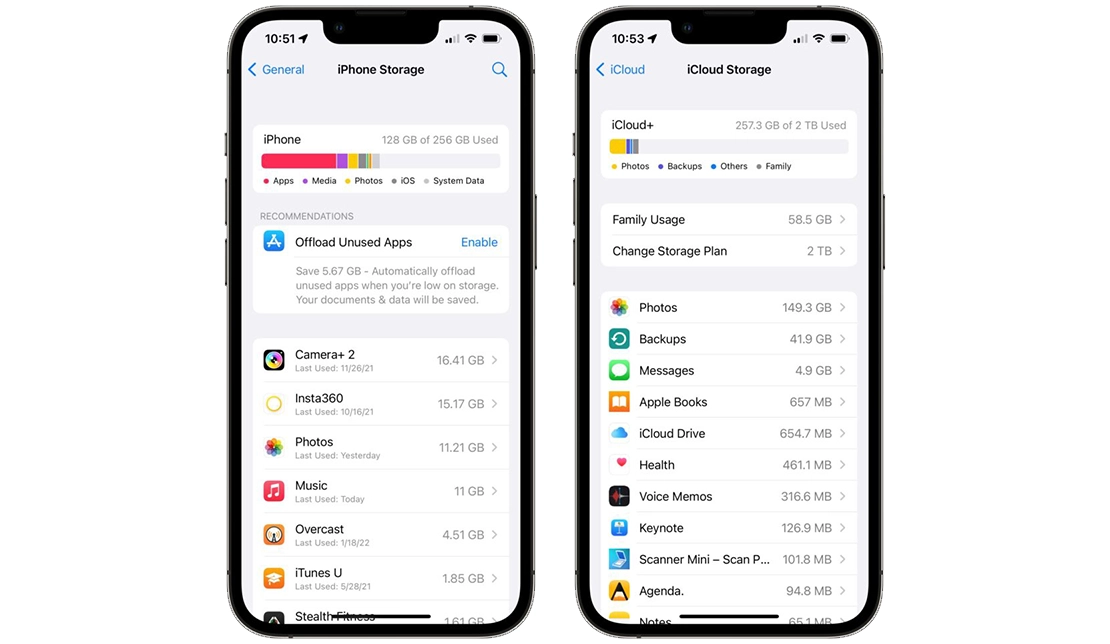
سیستمعامل iOS دارای یک فایل منیجر به نام Files است که به کاربران اجازه میدهد فایلهای خود را مدیریت کنند. میتوانید از این ابزار برای سازماندهی و حذف فایلهای غیرضروری استفاده کنید. به مسیر Files > Browse بروید و فایلهای خود را مرور و مدیریت کنید. اگر نمیتوانید یک اپلیکیشن را بهدرستی حذف کنید، میتوانید به مسیر Settings > General > iPhone Storage بروید، اپلیکیشن مورد نظر را انتخاب کرده و گزینه Delete App را انتخاب کنید. این کار به شما اجازه میدهد که اپلیکیشن و دادههای مرتبط با آن را بهطور کامل حذف کنید.
برخی از اپلیکیشنها دادههای زیادی ذخیره میکنند که میتواند فضای زیادی را اشغال کند. میتوانید از داخل تنظیمات اپلیکیشنها یا از طریق مسیر Settings > General > iPhone Storage، دادههای ذخیره شده را پاکسازی کنید تا فضای بیشتری آزاد شود.
باگهای مرتبط با فضای ذخیرهسازی در دستگاه
باگهای نرمافزاری یکی دیگر از مشکلاتی هستند که ممکن است در مدیریت فضای ذخیرهسازی iOS مشاهده شود. این باگها میتوانند به شکل نمایش نادرست میزان فضای خالی، پیامهای خطای فضای ناکافی حتی با وجود فضای کافی، یا مشکلات در فرآیند بکآپگیری و بازگردانی دادهها بروز کنند.
یکی از سادهترین راهحلها برای رفع باگهای موقتی مرتبط با فضای ذخیرهسازی، راهاندازی مجدد دستگاه است. این کار میتواند به بهروزرسانی اطلاعات مربوط به فضای ذخیرهسازی کمک کند و برخی از مشکلات نرمافزاری iOS را برطرف کند.
همچنین شما میتوانید از قابلیت Offload Unused Apps استفاده کنید. این قابلیت بهطور خودکار اپلیکیشنهایی که بهندرت استفاده میشوند را بدون حذف دادههای آنها حذف میکند. برای فعالسازی این قابلیت، به مسیر Settings > General > iPhone Storage بروید و گزینه Offload Unused Apps را فعال کنید.
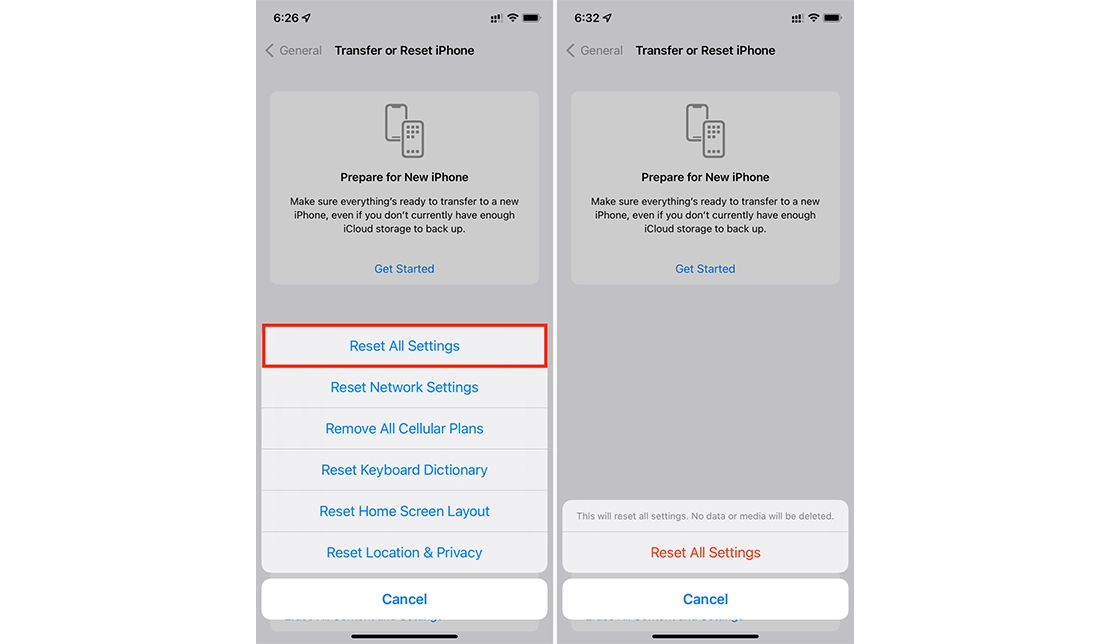
اگر باگهای ذخیرهسازی ادامه دارند و دیگر راهحلها مؤثر واقع نشدند، میتوانید تنظیمات دستگاه را بازنشانی کنید. این کار تنظیمات سیستم را به حالت پیشفرض برمیگرداند و میتواند باگهای نرمافزاری را برطرف کند. برای این کار به مسیر Settings > General > Reset > Reset All Settings بروید. یادتان باشد، باگهای مرتبط با فضای ذخیرهسازی اغلب در بهروزرسانیهای جدید iOS رفع میشوند. بنابراین، همواره توصیه میشود دستگاه خود را به آخرین نسخه نرمافزار بهروز نگه دارید.
مشکلات امنیتی و حریم خصوصی در iOS
حفظ امنیت و حریم خصوصی از اولویتهای اصلی کاربران در استفاده از دستگاههای هوشمند است. سیستمعامل iOS بهدلیل تمرکز ویژه اپل روی امنیت و حفظ حریم خصوصی کاربران، از محبوبیت خاصی برخوردار است. با این حال، حتی این سیستمعامل نیز از مشکلات امنیتی و تهدیدات مربوط به حریم خصوصی مصون نیست. از باگهای امنیتی در نسخههای مختلف iOS گرفته تا مشکلات مرتبط با مجوزهای دسترسی اپلیکیشنها و چالشهای مربوط به حفظ حریم خصوصی، کاربران ممکن است با مسائل جدی مواجه شوند. در این بخش به بررسی این مشکلات نرمافزاری iOS و ارائه راهحلهایی برای هر یک از آنها خواهیم پرداخت.
باگهای امنیتی شناختهشده در نسخههای مختلف iOS
سیستمعامل iOS با وجود تمام تدابیر امنیتیاش، در نسخههای مختلف خود باگهای امنیتی شناختهشدهای داشته که میتواند منجر به آسیبپذیریهای جدی شود. این باگها میتوانند به مهاجمان اجازه دهند تا به دادههای حساس کاربران دسترسی پیدا کنند یا کنترل کامل دستگاه را در دست بگیرند. بنابراین باگهای امنیتی یکی از مشکلات نرمافزاری iOS است که باید به آن توجه ویژهای داشته باشید.
برای محافظت از دادههای خود در صورت بروز حملات یا آسیبپذیریهای امنیتی، همواره نسخههای پشتیبان از دادههای خود داشته باشید. این کار میتواند از دست رفتن اطلاعات جلوگیری کند. برای این منظور میتوانید از iCloud یا iTunes استفاده کنید. کاربران باید آگاه باشند که هرگونه پیغام مشکوک یا رفتار غیرعادی دستگاه میتواند نشانهای از حملات یا باگهای امنیتی باشد.
در این شرایط، انجام یک اسکن امنیتی یا مشورت با پشتیبانی اپل میتواند مفید باشد (البته به دلیل نبود پشتیبانی اپل در ایران، میتوانید از نمایندگیها یا افراد متخصص در این زمینه کمک بگیرید).
مشکلات مرتبط با مجوزهای دسترسی اپلیکیشنها
یکی دیگر از مشکلات نرمافزاری iOS، مسائل مرتبط با مجوزهای دسترسی اپلیکیشنها است. برخی از اپلیکیشنها ممکن است بدون دلیل منطقی به دسترسیهای حساسی مانند موقعیت جغرافیایی، دوربین، یا میکروفون نیاز داشته باشند که میتواند تهدیدی برای حریم خصوصی کاربران باشد.
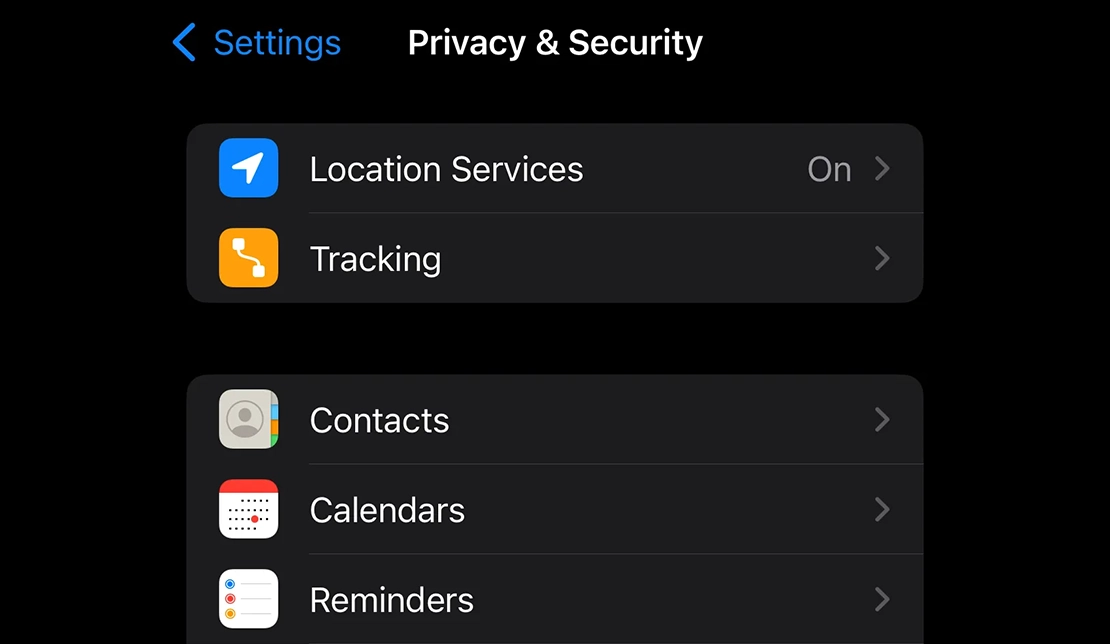
کاربران باید به طور منظم مجوزهای دسترسی اپلیکیشنهای نصب شده را بررسی و در صورت لزوم محدود کنند. برای این کار به مسیر Settings > Privacy & Security بروید و دسترسیهای اپلیکیشنها به منابع مختلف مانند مکان، دوربین، میکروفون و مخاطبین را مدیریت کنید.
همچنین میتوانید از ویژگی App Tracking Transparency استفاده کنید. این ویژگی به کاربران اجازه میدهد که ردیابی فعالیتهای خود توسط اپلیکیشنها را محدود کنند. برای فعال کردن این قابلیت، به مسیر Settings > Privacy & Security > Tracking بروید و گزینه Allow Apps to Request to Track را غیرفعال کنید.
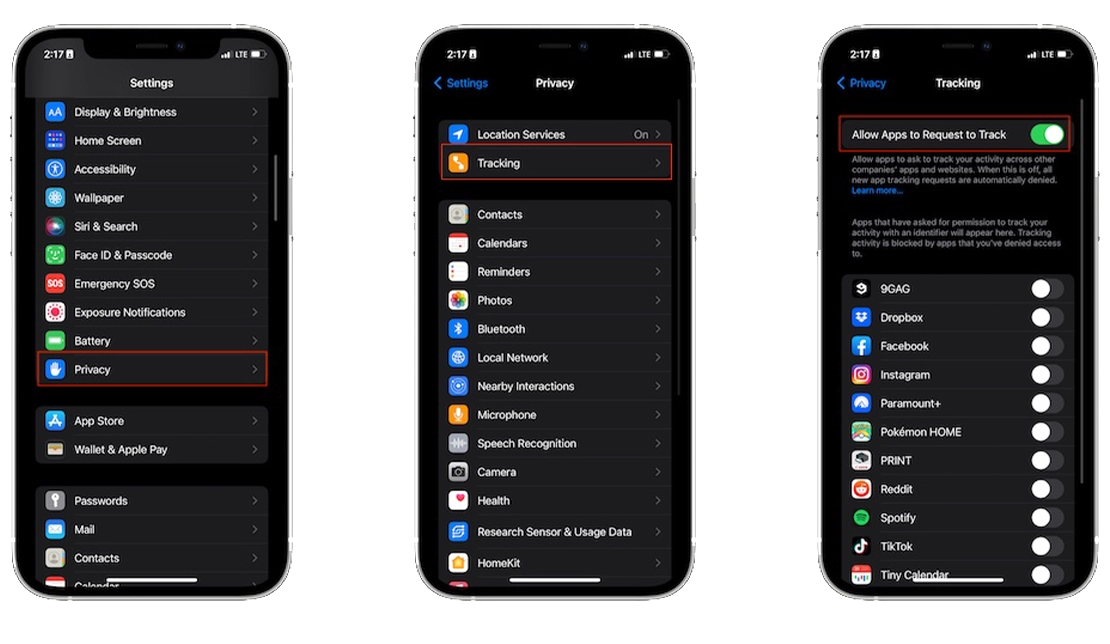
اما بهتر است قبل از نصب هر اپلیکیشن، کاربران به بررسی مجوزهای درخواستی آن بپردازند و از نصب اپلیکیشنهایی که به دسترسیهای غیرضروری نیاز دارند، خودداری کنند. همچنین نصب اپلیکیشنها از منابع معتبر مانند App Store میتواند امنیت بیشتری را فراهم کند.
چالشهای حفظ حریم خصوصی کاربران در iOS
حریم خصوصی یکی از مهمترین مسائلی است که کاربران iOS با آن مواجه هستند. با وجود تلاشهای اپل برای حفاظت از حریم خصوصی کاربران، هنوز چالشهایی در این زمینه وجود دارد. این چالشها میتواند شامل ردیابی فعالیتهای کاربران، دسترسی اپلیکیشنها به اطلاعات شخصی، و نقضهای احتمالی حریم خصوصی باشد.
اپل در iOS، ویژگی Privacy Labels را معرفی کرده است که به کاربران نشان میدهد هر اپلیکیشن چه دادههایی را جمعآوری میکند. قبل از نصب هر اپلیکیشن، کاربران میتوانند این اطلاعات را در App Store مشاهده کنند تا تصمیمگیری دقیقتری داشته باشند. همچنین کاربران میتوانند با استفاده از تنظیمات حریم خصوصی در iOS، دسترسی اپلیکیشنها به اطلاعات حساس را محدود کنند. برای این کار به مسیر Settings > Privacy & Security بروید و دسترسیهای اپلیکیشنها را به اطلاعات شخصی مانند تقویم، مخاطبین، و عکسها تنظیم کنید.
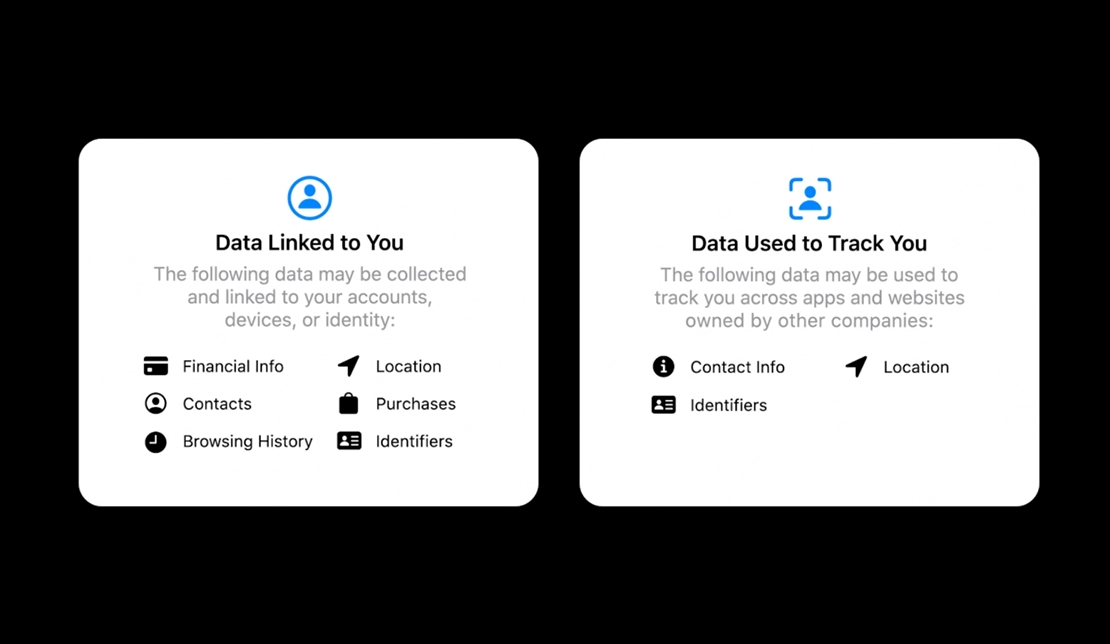
در نهایت، iOS همچنان یکی از پرطرفدارترین و امنترین سیستمعاملهای موبایل در دنیا باقی خواهد ماند، اما مانند هر فناوری دیگری، نیازمند بهبودها و تغییراتی است تا تجربه کاربری بهتری را ارائه دهد. با توجه به تعهد اپل به نوآوری و امنیت، میتوان امیدوار بود که این مشکلات نرمافزاری iOS در بهروزرسانیهای آینده برطرف شوند و کاربران بتوانند از دستگاههای خود با اطمینان و رضایت بیشتری استفاده کنند.


![چکلیست خرید لپتاپهای ارزان: 8 ترفند طلایی [قسمت آخر]](/uploads/posts/7be1a9.webp?m=crop&w=52&h=52&q=high)



دیدگاه خود را بنویسید